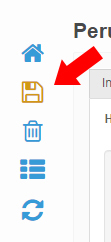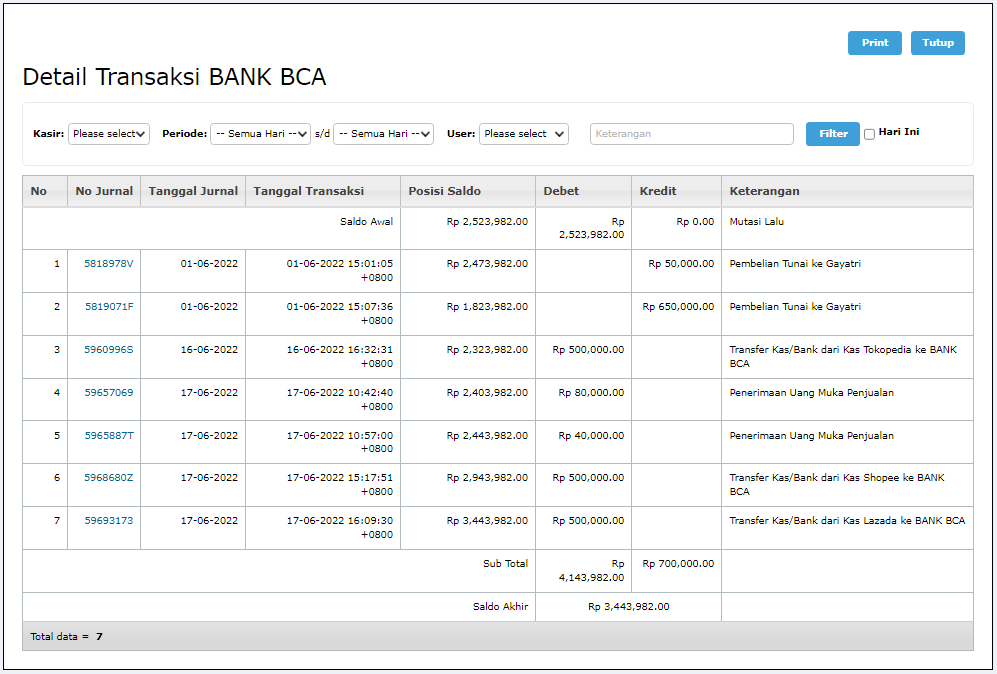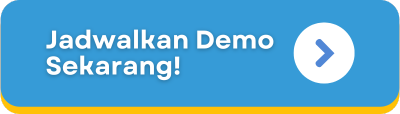Sinkronisasi Lazada
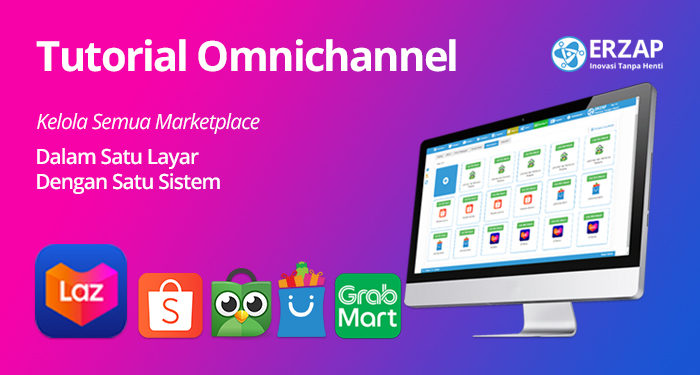
Kelola Marketplace Tanpa Ribet!
Memperkenalkan, Teknologi Omnichannel!
Omnichannel adalah teknologi yang memungkinkan anda menghubungkan Sistem anda dengan Marketplace yang anda kelola.
Jadi dengan adanya teknologi ini pada Erzap, anda dapat mengelola seluruh Marketplace yang berbeda lewat Back Office Erzap. Data Produk Erzap, seperti Nama, Harga Jual, Gambar, dan Stok akan terintegrasi dengan Produk pada masing-masing Marketplace.
Semuanya Terintegrasi!
Dengan menggunakan Omnichannel, anda dapat :
- Mengelola banyak Marketplace tanpa harus ke Seller Center yang berbeda-beda.
- Memproses Pesanan dan Penjualan dari Marketplace lewat Erzap
- Mengsinkronkan stok Produk Marketplace dengan stok Produk Erzap.
- Mengubah harga jual Produk Marketplace secara massal lewat Erzap.
- Menambahkan Produk ke Marketplace lewat Erzap.
- Mengedit Produk Marketplace lewat Erzap.
- Mengganti Gambar Produk Marketplace lewat Erzap
- Menampilkan Stok Tambahan pada Marketplace lewat Erzap.
Hubungkan Marketplace Lainnya
Marketplace yang sudah mendukung fitur ini adalah Tokopedia, Shopee, BliBli, GrabMart dan TikTok Shop.
Klik Gambar untuk melihat Tutorial Marketplace lainnya
Sinkronisasi Erzap & Lazada
Dalam Fitur Omni Channel Erzap ini, anda dapat melakukan sinkron produk antara Marketplace Lazada dengan Sistem Erzap. Tujuan dari sinkronisasi ini adalah agar anda dapat mengelola Data Produk pada Lazada cukup lewat Sistem Erzap saja. Data yang dapat anda kelola lewat Erzap adalah Nama Produk, Harga Produk, dan juga Alokasi Stok. Seperti apa cara kerjanya? Simak Tutorial ini untuk mempelajari cara Sinkronisasi Erzap dengan Lazada.
Tutorial ini dibagi menjadi beberapa bagian :
A. Mendaftarkan Toko Lazada ke Erzap
D. Mengedit Data & Stok Produk Lazada lewat Erzap
E. Menambahkan Produk ke Lazada Lewat Erzap
F. Mengedit Produk Lazada dari Erzap
G. Memproses Penjualan dari Lazada
H. Mengedit Gudang, Outlet, dan Sales untuk Lazada
I. Mencairkan Dana dari Lazada
J. FAQ (Frequently Asked Questions)
A. Mendaftarkan Toko Lazada ke Erzap
Langkah awal untuk proses ini adalah dengan mendaftarkan toko/store anda ke Erzap. Tujuan dari Pendaftaran ini adalah agar akun Erzap mendapatkan izin dari Lazada anda untuk melakukan sinkronisasi.
Silahkan hubungi Team Support kami untuk proses ini.
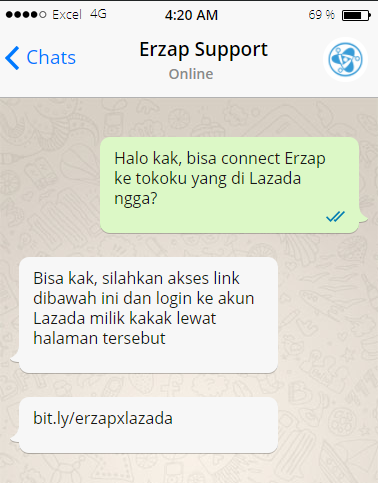
Kemudian anda akan diberikan link oleh Team Erzap, klik Link tersebut untuk melanjutkan proses registrasi.
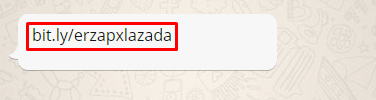
Login ke akun Lazada anda pada halaman tersebut, lalu untuk Site pilih Indonesia, kemudian masukan Email dan Password akun Lazada anda.
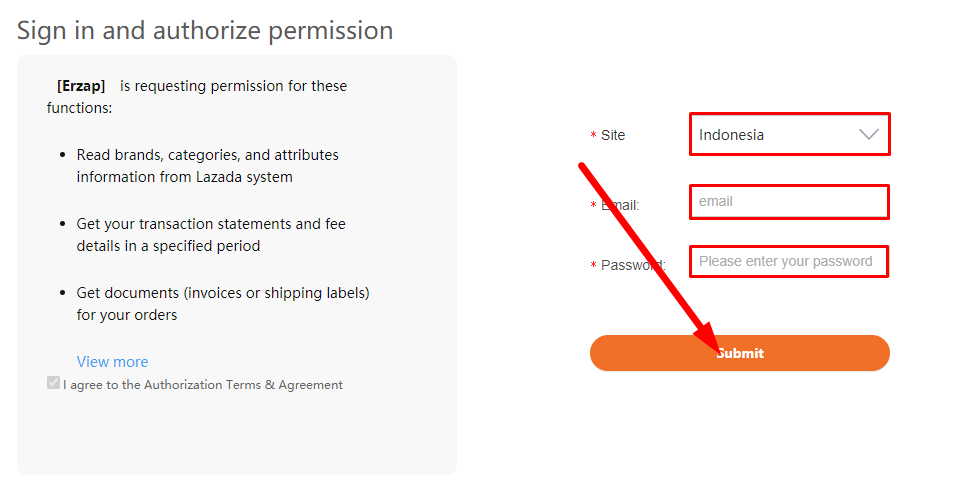
Bila berhasil anda akan diarahkan ke Erzap, kemudian anda akan diberikan Shop ID. Klik tombol Copy untuk menyalin Shop ID anda.
Silahkan Login terlebih dahulu ke akun Erzap anda bila belum login.
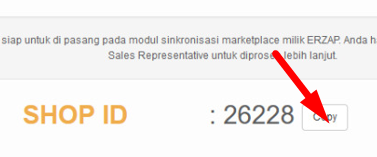
Paste Shop ID yang anda dapatkan dan kirimkan ke Team Erzap. (Ctrl +V pada keyboard)
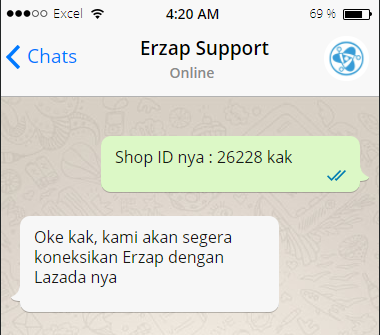
Team Erzap akan meminta informasi Outlet, Gudang, dan Sales yang akan terhubung dengan Lazada anda.

Team Erzap akan menginformasikan bahwa Lazada anda berhasil tersambung dengan Erzap.
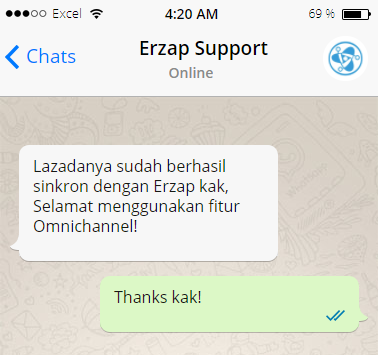
B. Membuat Akun Kas Lazada
Setelah akun Lazada anda sudah terhubung dengan sistem Erzap, proses berikutnya adalah mempersiapkan Akun Kas yang nantinya digunakan untuk menampung dana penjualan melalui Lazada. Untuk membuat Akun Kas dapat anda lakukan dari menu Akunting, Akun, lalu Buat Akun Kas.
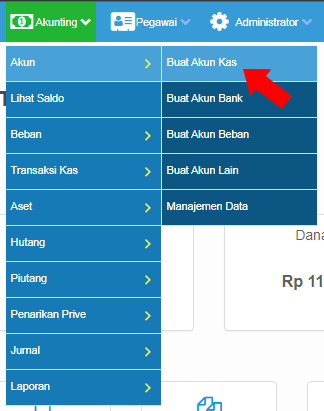
Pilih Outlet yang akan digunakan untuk toko Lazada anda. Tuliskan Nama Akun Kas, gunakan nama yang deskriptif seperti Kas Lazada, kemudian jika perlu tambahkan keterangan mengenai akun kas tersebut.
Pastikan untuk mengisi tanda centang pada check box Opsi.
- Digunakan di Penjualan. Ini berfungsi untuk menampilkan kas tersebut di penjualan.
- Digunakan di Pesanan Penjualan. Ini berfungsi untuk menampilkan kas tersebut di Pesanan Penjualan.
- Aktifkan. Ini berfungsi untuk mengaktifkan akun kas tersebut.

Setelah semua data yang diperlukan terisi, klik tombol Simpan untuk menyelesaikan Proses Pembuatan Akun Kas.
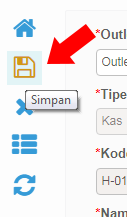
Anda dapat memeriksa/menampilkan Akun Kas yang sudah dibuat sebelumnya dari menu Akunting, Akun, lalu pilih Manajemen Data.

Kemudian anda akan masuk pada halaman Daftar Perkiraan, dapat dilihat seperti pada Gambar dibawah akun kas yang sebelumnya dibuat sudah tertera pada tabel Daftar Perkiraan.

C. Sinkron Data Produk
Setelah Lazada terdaftar pada Erzap, anda dapat melakukan sinkron Produk Lazada dengan Produk Erzap.
Bila tidak sama, Produk Erzap tidak akan sinkron dengan Produk Lazada.
Silahkan Edit SKU masing-masing produk pada Lazada anda terlebih dahulu.
- SKU produk non Varian
Untuk produk yang tidak memiliki Varian, anda cukup mengedit Seller SKU produk Lazada. Samakan dengan Barcode Produk pada Erzap
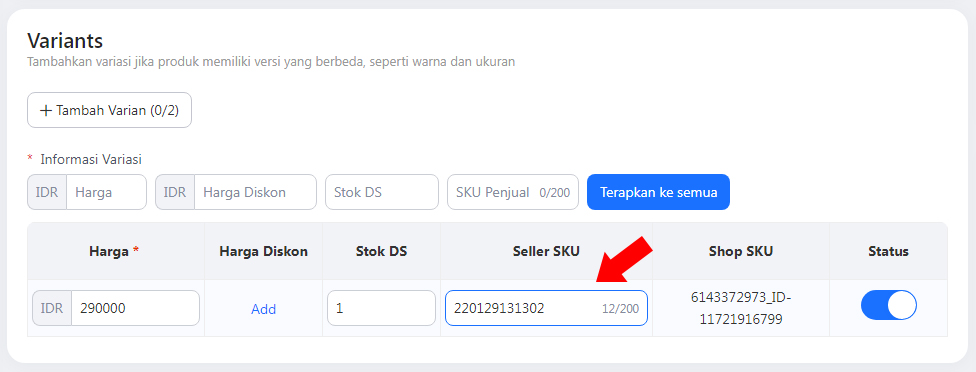
Jika SKU produk dan Barcode Produk sudah sama seperti gambar berikut, maka Produk Lazada dapat disinkronkan dengan Erzap.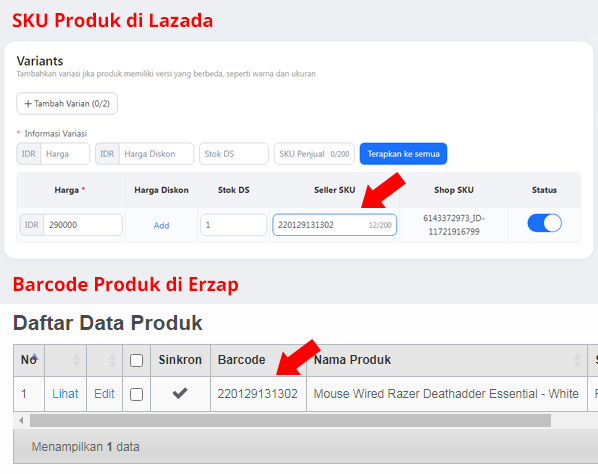
- SKU produk Varian
Untuk produk yang menggunakan Varian, anda wajib untuk mengisi data SKU Varian pada Produk Lazada. SKU tersebut harus sama dengan Barcode masing-masing produk Erzap. Edit masing-masing SKU Varian Produk pada Lazada. Samakan SKU dengan Barcode Produk pada Erzap seperti gambar berikut.
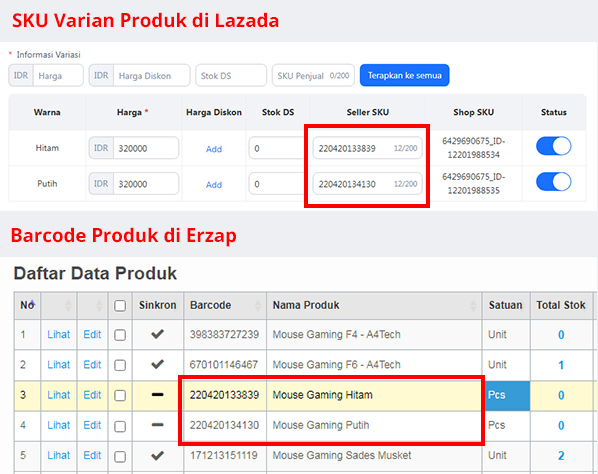
Jika SKU Varian dan Barcode masing-masing Produk Erzap sudah sama, maka Produk dapat saling sinkron.
Langkah-langkah Sinkronisasi :
- Akses menu Administator, lalu klik General Setting.
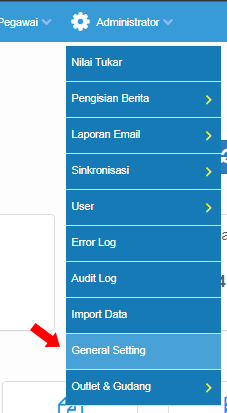
- Pada halaman General Setting klik Tab Marketplace.
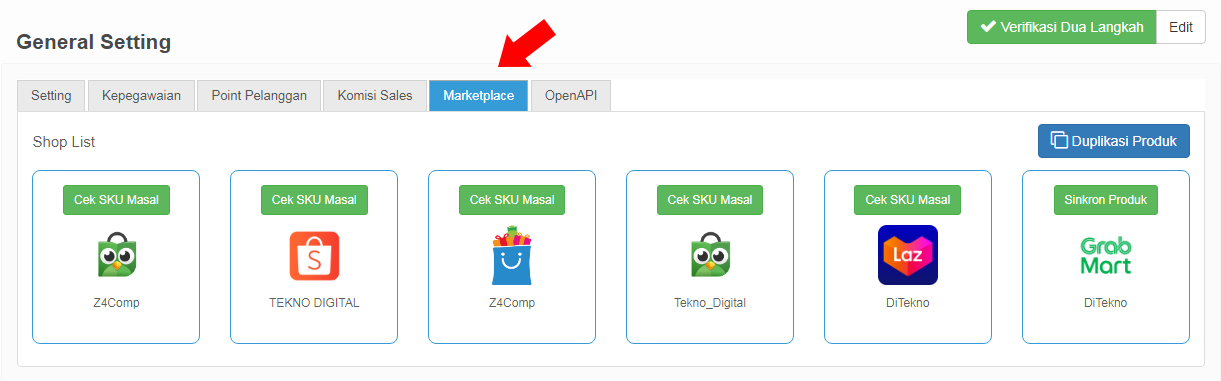
- Kemudian klik Cek SKU Masal.
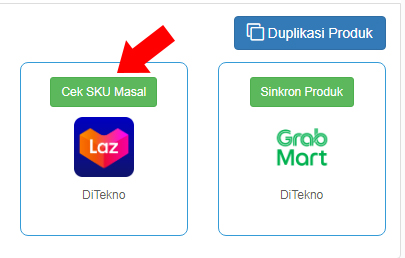
- Tunggu sampai Loading selesai, jika Loading sudah selesai maka akan ada notifikasi bahwa Produk Lazada sukses sikron dengan Produk Erzap.
Penting untuk diketahui jika stok produk di marketplace tidak langsung terupdate setelah anda selesai melakukan proses sinkronisasi masal, maka diharapkan untuk menunggu. Hal ini dikarenakan sistem pada marketplace memerlukan waktu untuk memproses sinkronisasi produk yang anda lakukan.
D. Mengedit Data & Stok Produk Lazada lewat Erzap
Tahap akhir ini adalah Tujuan dari Omnichannel, yaitu dapat mengelola Data produk pada masing-masing Marketplace lewat Erzap.
Data yang dapat di edit/kelola adalah Nama Produk, Harga Produk, dan Stok yang akan tampil pada Marketplace, berikut langkah-langkahnya :
1. Akses menu Data Master, kemudian Produk, kemudian plih Manajemen Data

2. Klik Edit pada data produk Marketplace yang akan diedit pada Erzap.
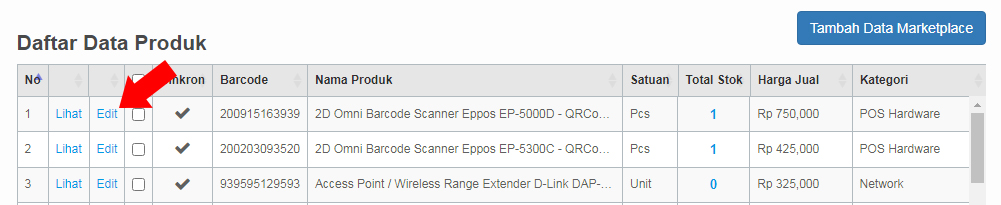
3. Kemudian klik Tab Sinkronisasi Marketplace.

4. Kemudian akan tampil informasi tentang Data Produk pada masing-masing Marketplace.
Informasi tentang produk yang diinputkan pada kolom-kolom ini akan mempengaruhi Data Produk pada Marketplace yang bersangkutan.
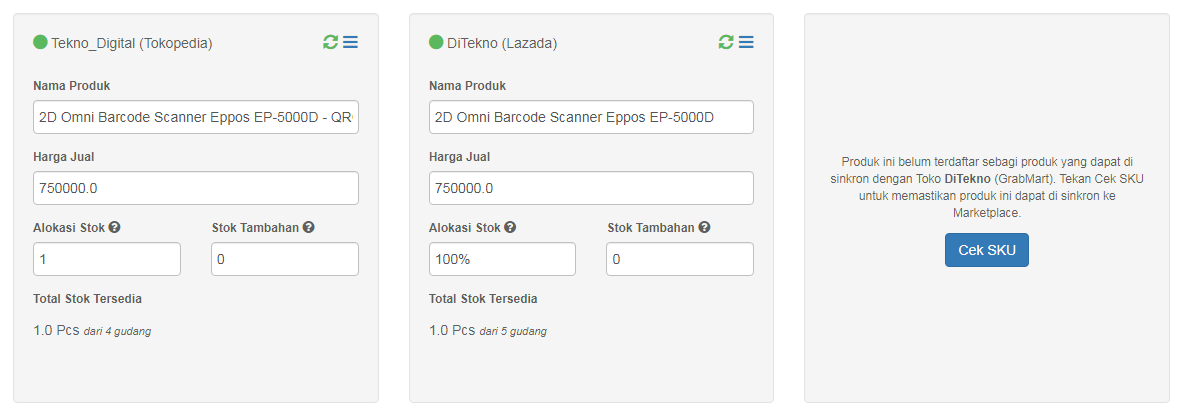
5. Pada Kolom Lazada, ubah Data sesuai dengan ketentuan anda.

Berikut detail penjelasan tentang kolom-kolom yang akan diisi:
- Nama Produk
Informasi ini akan mempengaruhi Nama Produk terkait yang terdapat pada Lazada.
- Harga Jual
Informasi ini akan mempengaruhi Harga Produk terkait yang terdapat pada Lazada.
- Alokasi Stok
Informasi ini akan mempengaruhi Stok Produk terkait yang tampil pada Lazada. Direkomendasikan untuk mengisi alokasi stok dengan nilai presentase.
- Alokasi Stok (Persentase)
Stok yang tampil akan sesuai dengan jumlah persentase yang diinputkan. Persentase ini diambil dari Total Stok pada Gudang-gudang yang terpilih. Stok akan mengalami pembulatan ke bawah bila angkanya desimal.
Contoh secara kronologis:
1. Stok Produk A di Gudang 20 di Lazada 50% .
2. Toko menjual Produk A sebanyak 4 Unit.
3. Stok Produk A di Gudang menjadi 16 dan di Lazada akan berubah menjadi 8.
- Stok Tambahan
Omnichannel mendukung fitur Stok Tambahan. Stok tambahan berfungsi untuk menampilkan jumlah stok semu yang seharusnya tidak tercatat pada Sistem Erzap. Fitur ini cocok digunakan untuk Seller yang ingin stok produknya tetap tersedia dan tidak kosong.
6. Setelah selesai edit, klik ikon Disket untuk menyimpan perubahan data.
7. Bila berhasil, maka data produk pada Lazada akan berubah sesuai dengan pengaturan yang sudah anda lakukan pada Erzap.
E. Menambahkan Produk ke Lazada Lewat Erzap
Sekarang anda dapat menambahkan produk baru ke Lazada dari Erzap.
Dengan ini, anda tidak perlu ke Seller Center Lazada untuk menambahkan produk baru pada masing-masing toko anda di Lazada cukup dengan menggunakan Erzap, anda dapat menambahkan produk anda ke semua toko pada Lazada anda.
Berikut langkah-langkahnya:
Akses menu Data Master, kemudian Produk, lalu pilih Manajemen Data.

Kemudian klik menu Tambah Data Marketplace.

Kemudian anda akan masuk pada halaman Pembuatan Data Produk Marketplace, pilih tab Lazada.

Anda dapat menambahkan produk baru ini ke banyak toko anda di Lazada secara bersamaan jika memiliki lebih dari satu toko. Centang toko Lazada yang akan ditambahkan produknya.
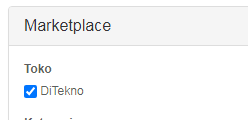
Pilih Kategori Produk. Kategori ini disediakan dari Lazada.
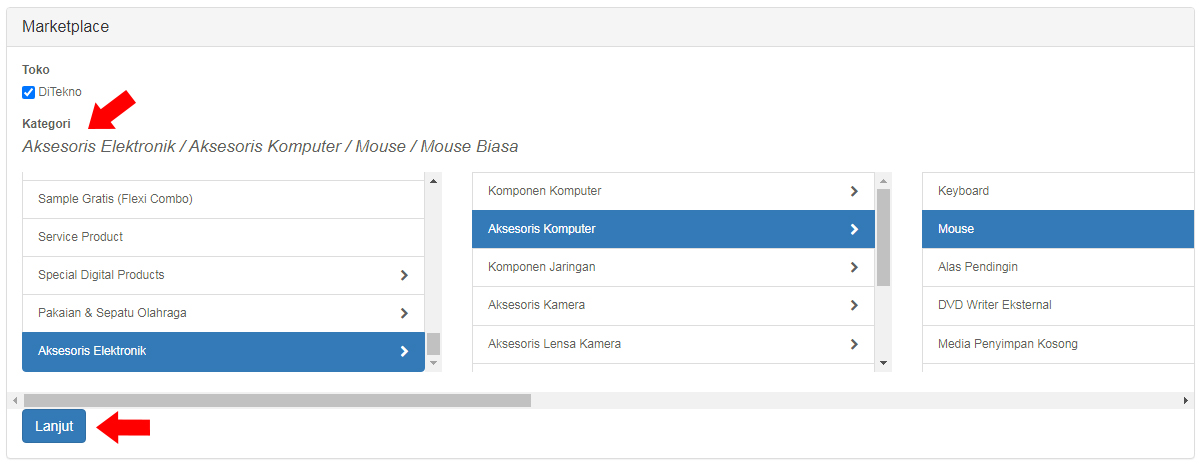
Isi kolom-kolom informasi untuk produk anda pada Lazada. Kolom berbintang merah wajib diisi.

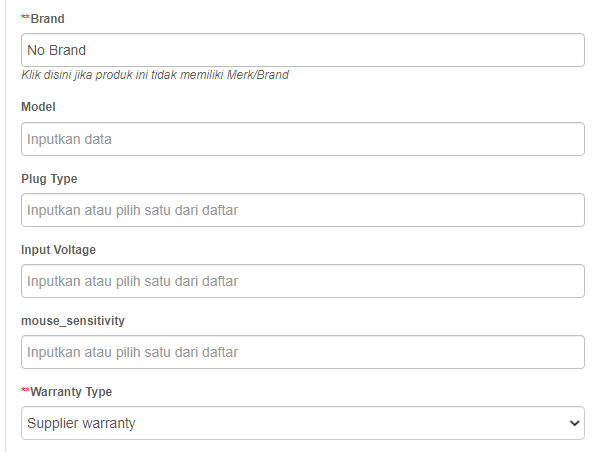
Note: Kolom yang muncul akan BERVARIASI sesuai dengan Kategori produk Lazada yang anda pilih.
Selanjutnya tambahkan gambar untuk Produk Lazada anda. Klik Ikon kamera untuk menambahkan gambar.

Upload Gambar dari Desktop
(Bila menggunakan Gambar dari Data Produk, klik disini)
Klik Tab Gallery, lalu pilih Tambahkan ke Gallery.
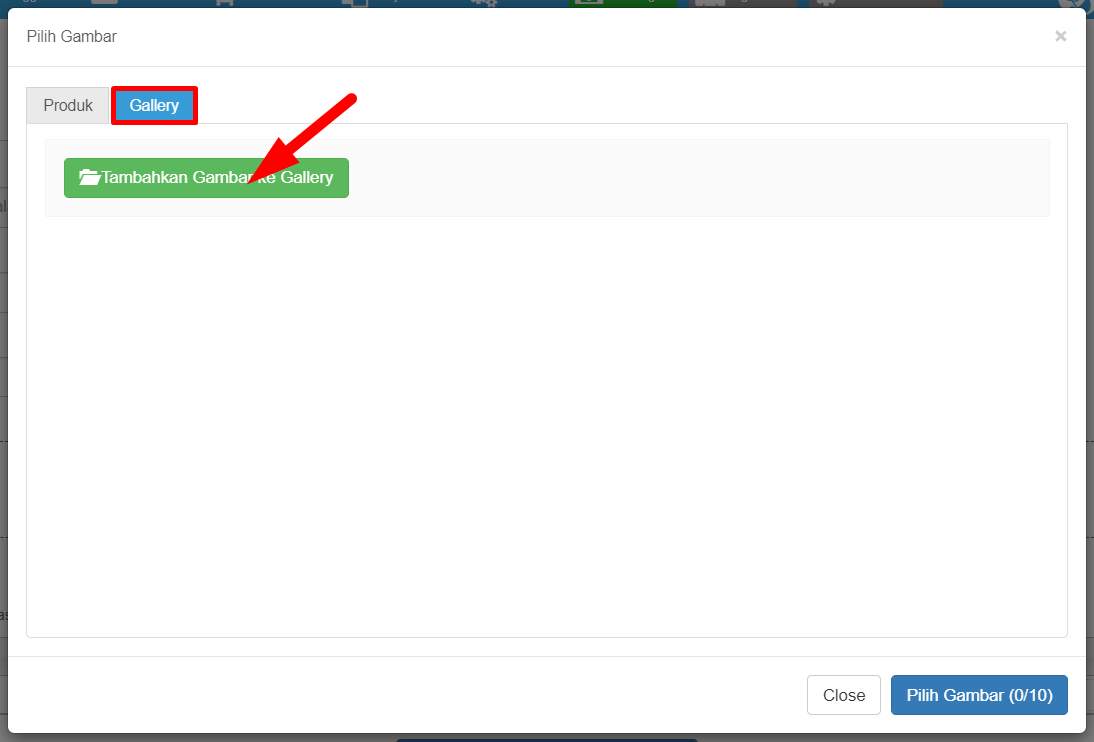
Pilih Gambar yang akan diupload. Lalu klik Open

Pilih kembali gambar-gambar yang akan diupload. Lalu klik Pilih Gambar.
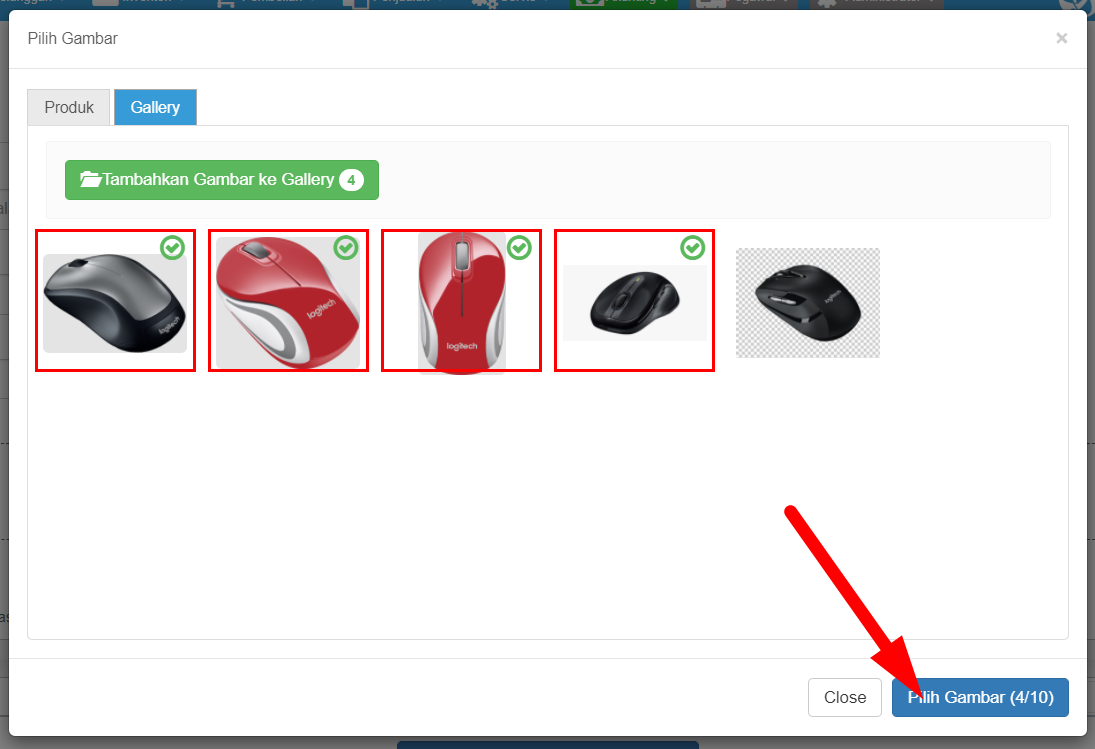
Gambar akan tampil pada halaman bila berhasil.
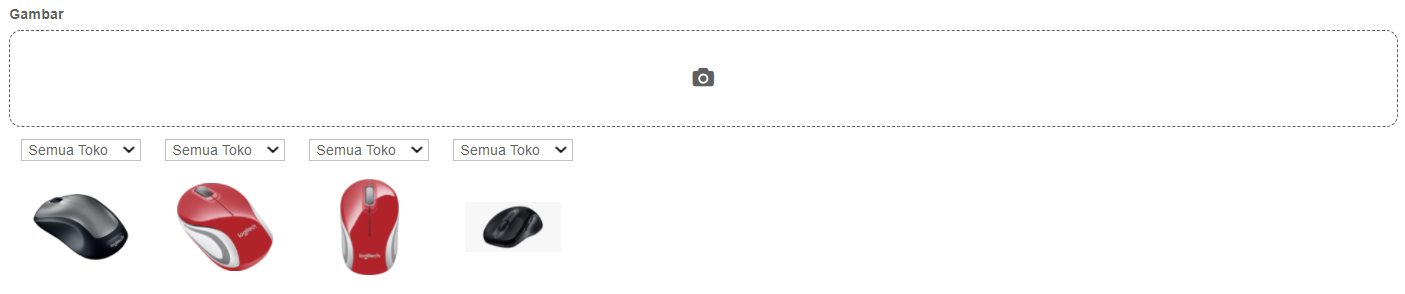
Upload Gambar dari Data Produk Erzap
(Metode ini dapat digunakan jika Gambar Produk sudah ada pada Sistem Erzap)
Klik Tab Produk. Lalu Inputkan nama atau barcode produk yang ingin dicari gambar produknya. Selanjutnya tekan Enter.
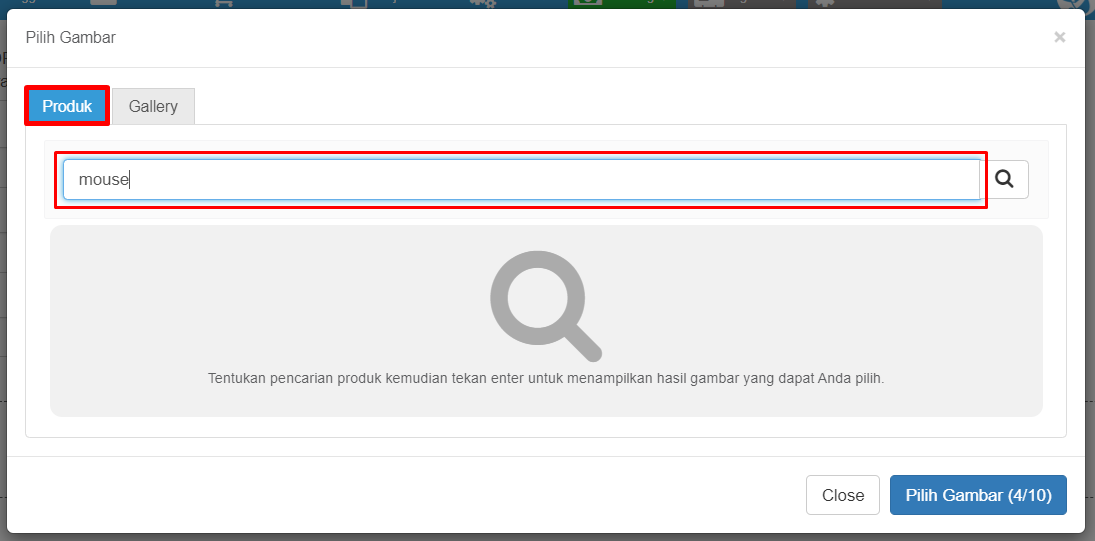
Pilih Gambar. Lalu Klik Pilih Gambar.

Gambar akan tampil pada halaman bila berhasil.
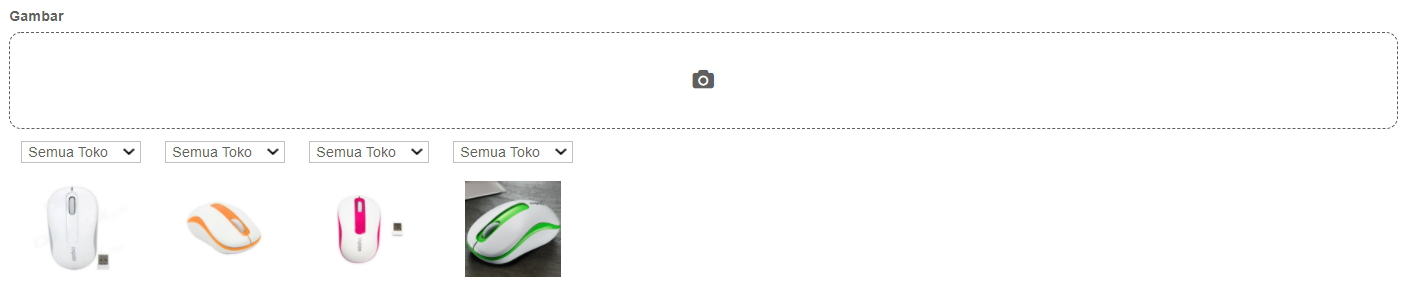
Alokasi Stok dan Harga Tanpa Varian
(Untuk Produk dengan Varian, silahkan klik disini)
Inputkan harga dan alokasi stok untuk Lazada. Alokasi Stok dapat menggunakan bilangan bulat atau persentase. Kemudian inputkan barcode atau nama Produk Erzap yang akan dihubungkan dengan Produk Lazada yang anda buat. Lalu klik data Produk Erzap yang muncul tersebut.

Klik Tambahkan Produk Ini ke Lazada.

Silahkan tunggu. Anda dapat memeriksa proses loading dengan mengklik tombol ini.
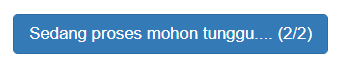
Bila semua sudah complete, klik Selesai.
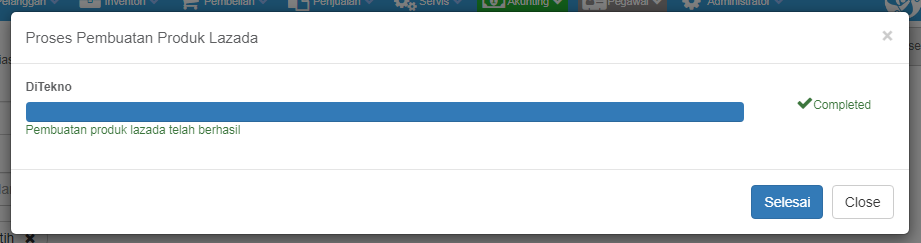
Produk anda akan ditambahkan pada Lazada oleh Erzap.
Alokasi Stok dan Harga dengan Varian.
Centang Opsi Produk dengan variasi.
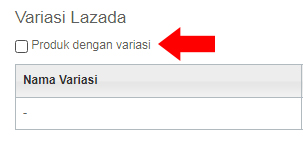
Inputkan Jenis Variasi.
(Untuk contoh, kami menggunakan Varian Warna)

Inputkan variasi produk anda. Ketik nama variasi lalu tekan Enter

Inputkan variasi lainnya sesuai kebutuhan anda.
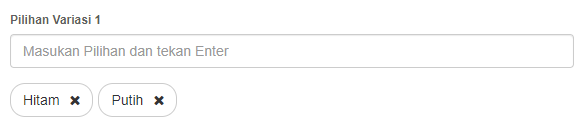
Bila varian lebih dari satu, silahkan klik tombol ini untuk menambah varian lainnya.
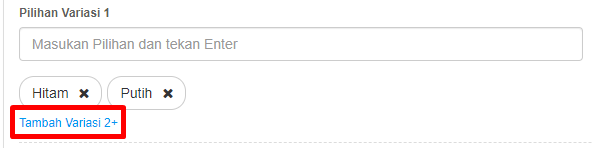
Inputkan harga dan alokasi stok untuk masing-masing varian. Untuk Alokasi Stok dapat menggunakan bilangan bulat atau persentase. Inputkan barcode atau nama Produk Erzap yang akan dihubungkan dengan Produk Lazada yang anda buat. Lalu Klik Data Produk Erzap yang muncul tersebut.
Lakukan untuk masing-masing varian produk.

Klik Tambahkan Produk ini ke Lazada.

Silahkan tunggu. Anda dapat memeriksa proses loading dengan mengklik tombol ini.
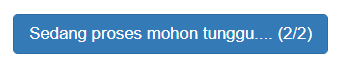
Bila semua sudah complete, klik Selesai.
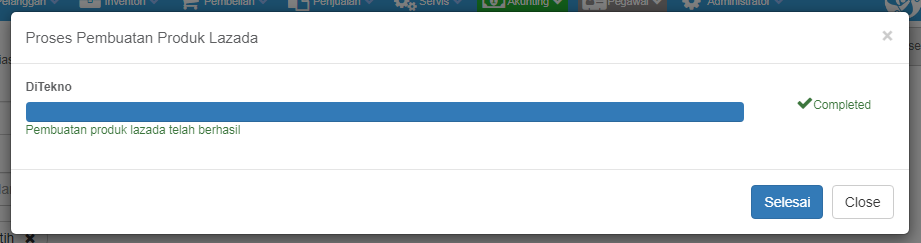
Produk anda beserta variannya akan ditambahkan pada Lazada oleh Erzap.
F. Mengedit Produk Lazada dari Erzap
Anda dapat mengedit data produk pada Lazada lewat Erzap.
Dengan ini anda dapat mengubah data produk-produk anda tanpa harus ke Seller Center Lazada. Proses Edit mirip seperti proses pembuatan data. Berikut langkah-langkahnya:
Akses menu Data Master, kemudian Produk, lalu pilih menu Manajemen Data.

Klik Edit pada Produk yang akan diubah datanya pada Lazada.
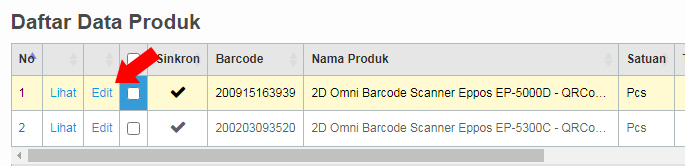
Pilih tab Sinkronisasi Marketplace.

Pada salah satu panel toko-toko marketplace, disini anda dapat langsung mengubah Nama Produk, Harga Jual, Alokasi Stok dan Stok Tambahan.
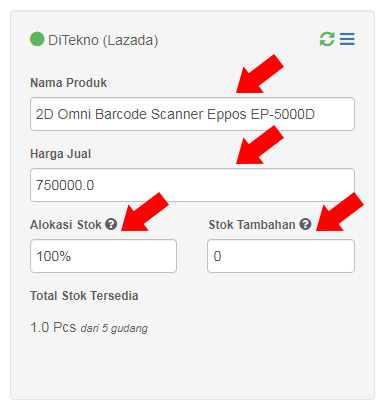
Kemudian untuk dapat mengubah/edit lebih detail dari produk tersebut, klik Menu, kemudian pilih Edit Data Produk.

Dari sini Anda dapat mengubah kategori produk dengan memilih kategori lain.
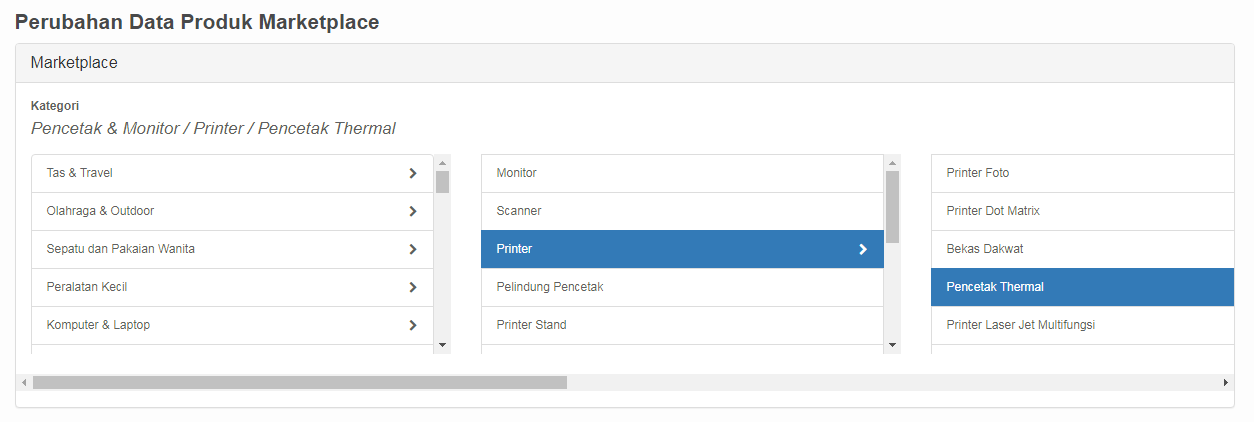
Anda dapat mengubah Infromasi Produk sesuai dengan kebutuhan anda.
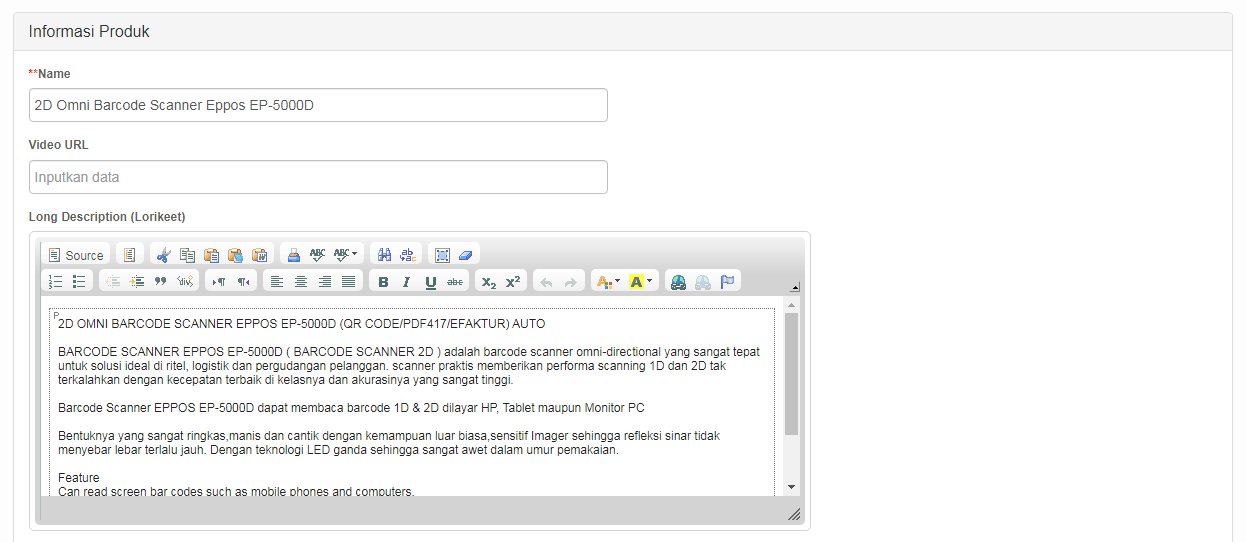
Anda dapat mengubah Brand, Model Produk dan keterangan lainnya.
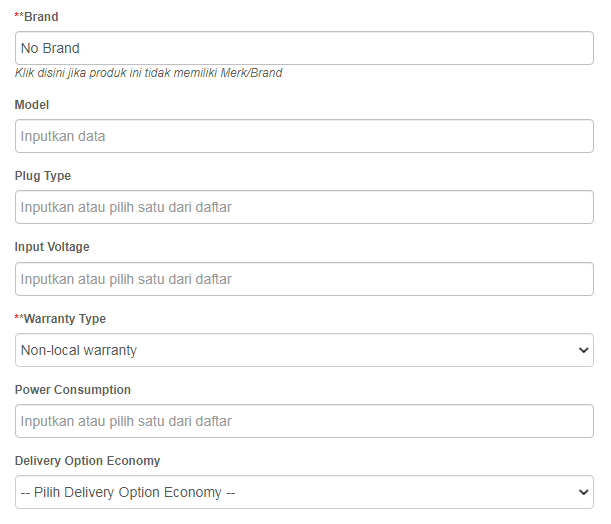
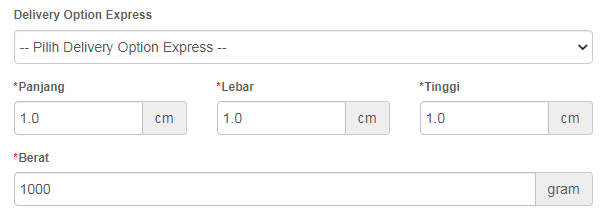
Anda juga dapat mengubah gambar produk Lazada.
Hapus gambar yang akan diganti bila diperlukan dengan mengklik ikon Delete pada gambar produk.

Lalu klik icon kamera untuk menambahkan gambar lain.

Selanjutnya pilih gambar lain. Anda dapat menggunakan gambar yang sudah ada pada Erzap anda atau Upload gambar dari desktop anda.
(Untuk upload dari desktop anda pillh Gallery > Tambahkan Gambar > Pilih File Gambar produk anda)
Bila sudah dipilih, klik Pilih Gambar.
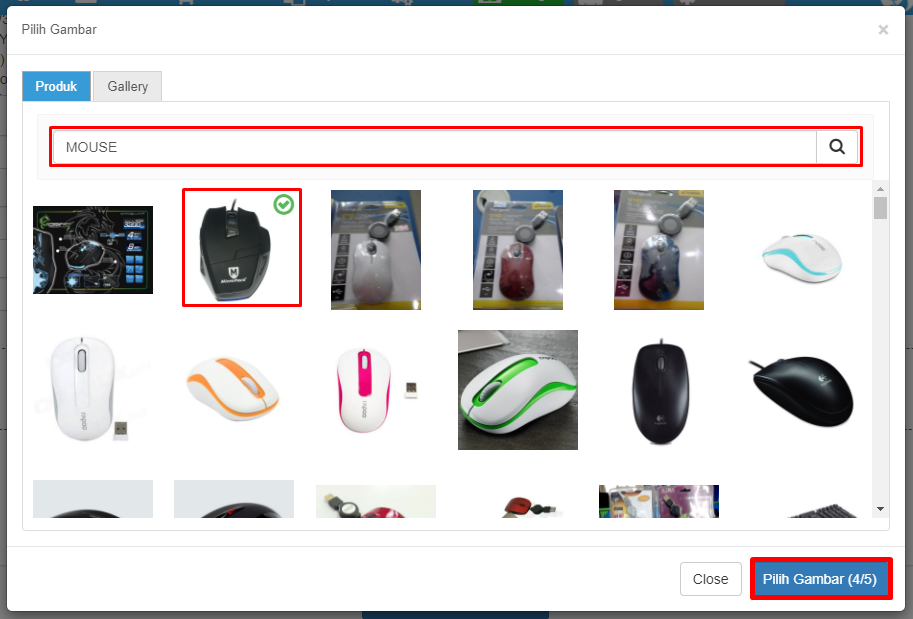
Bila berhasil, gambar produk yang ditambahkan akan tampil pada halaman.
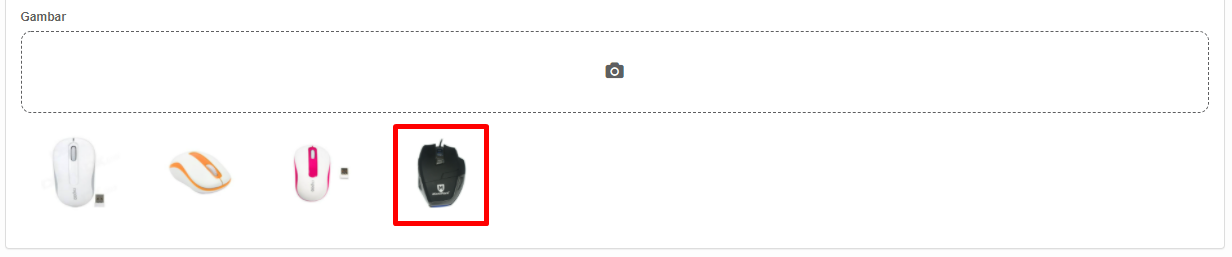
Bila sudah selesai mengedit, klik tombol Ubah Produk Marketplace.
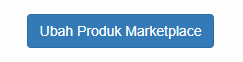
Sistem akan loading untuk mengubah data produk Lazada.

Setelah berhasil, Erzap akan mengubah data produk Lazada anda.
G. Memproses Penjualan dari Lazada
Pesanan pada Lazada akan otomatis masuk ke Sistem Erzap. Pesanan ini dapat anda ligat pada halaman Pesanan Penjualan (SO) dan diproses menjadi Penjualan pada Erzap, dengan demikian, anda akan lebih mudah dalam mengelola pesanan dan penjualan yang datang dari toko Lazada.
(Dibawah ini adalah contoh pesanan yang ada pada Lazada kami dan akan kami proses penjualannya lewat Erzap)

Adapun langkah-langkahnya adalah sebagai berikut:
Akses menu Penjualan, kemudian Faktur Penjualan, lalu pilih Proses SO.
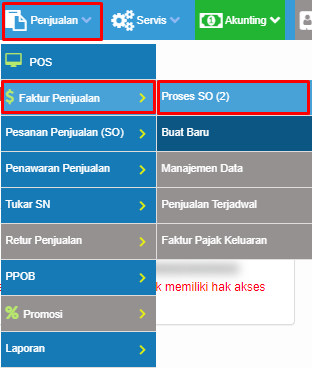
Data Pesanan Penjualan akan tampil. Pesanan dari Lazda akan tampil disini.
(Bila belum tampil, silahkan refresh halaman. Tekan tombol F5)
Klik menu Proses untuk mulai memproses pesanan tersebut.

Anda dapat mengedit data pesanan dengan mengubah informasi pada kolom-kolom yang tersedia.
Edit informasi Termin.
(Umumnya, Penjualan Online tidak menggunakan termin tunai karena uang tidak langsung masuk ke Kas)
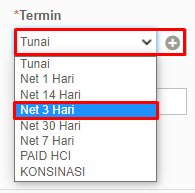
Edit kembali informasi pesanan pada kolom-kolom lainnya sesuai kebutuhan anda.
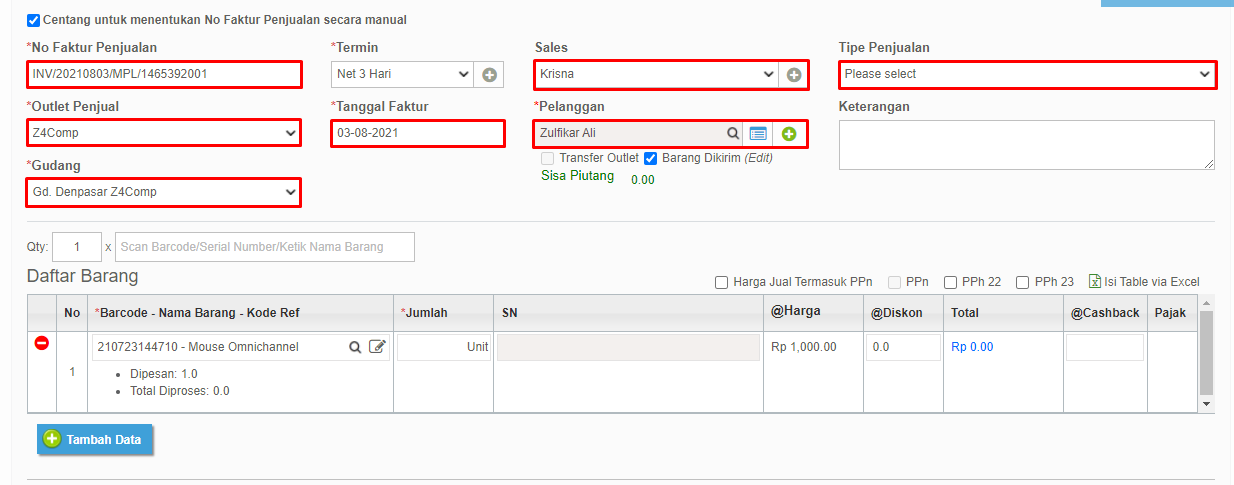
Klik tombol Proses Semua Order untuk mengisi jumlah pada kolom barang sesuai dengan pesanan pada Lazada.
(Lokasi tombol ini ada pada bagian kanan atas)

Edit jumlah barang yang akan dijual. Barang dapat diproses sebagian jika diperlukan.

Klik ikon disket untuk memproses SO menjadi Penjualan.
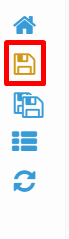
H. Mengedit Gudang, Outlet, dan Sales untuk Lazada
Anda dapat mengubah informasi Gudang, Outlet, dan Sales yang terhubung ke Lazada sesuai kebutuhan anda.
Berikut langkah-langkah untuk mengedit Gudang, Outlet dan Sales untuk Lazada
Akses menu Administrator kemudian pilih menu General Setting.
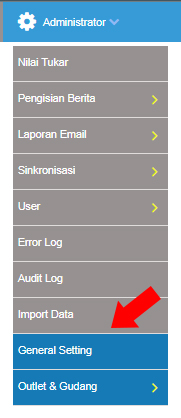
PIlih Tab Marketplace
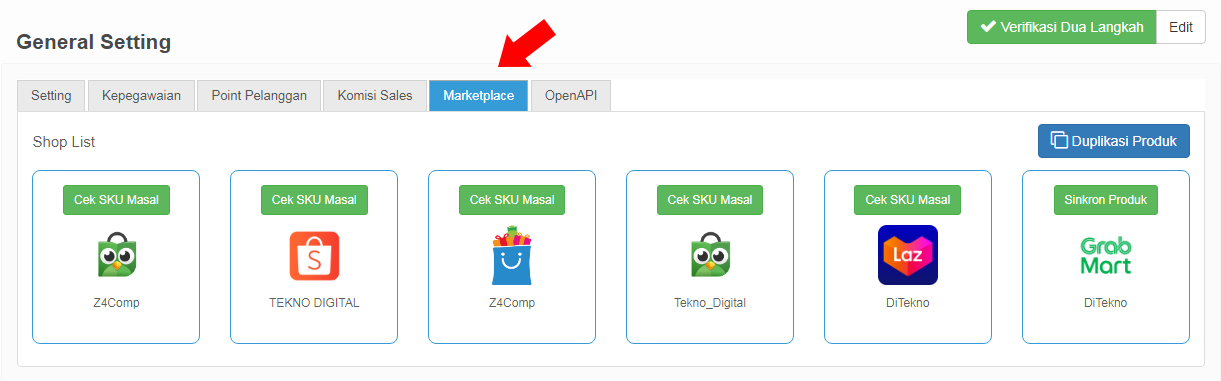
Klik pada logo toko Lazada yang akan diedit datanya.
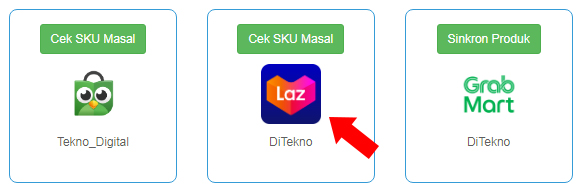
Pop-up akan tampil. Edit kolom Outlet dan Sales sesuai dengan kebutuhan anda.
Centang Gudang yang terhubung dengan Toko pada Lazada anda.
Klik tombol Simpan jika sudah setting sudah sesuai.
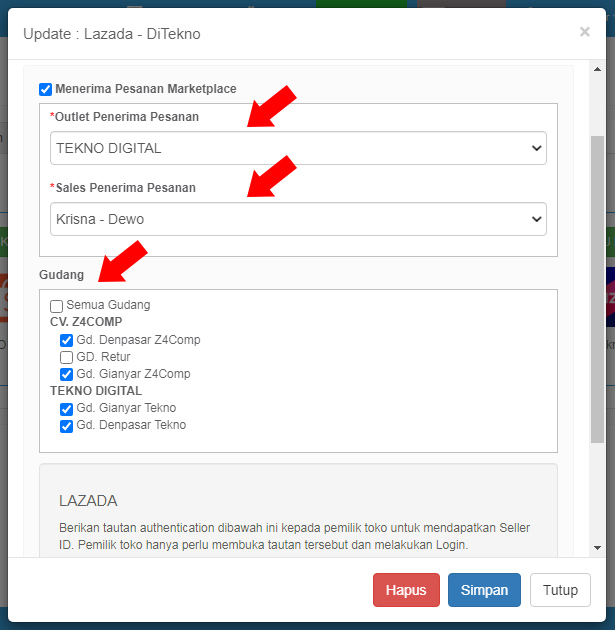
I. Mencairkan Saldo Lazada
Melakukan penarikan saldo atau pencairan saldo dari Akun Kas Lazada dapat dilakukan melalui menu Akunting, Transaksi Kas, lalu pilih Transfer Kas/Bank seperti gambar berikut.
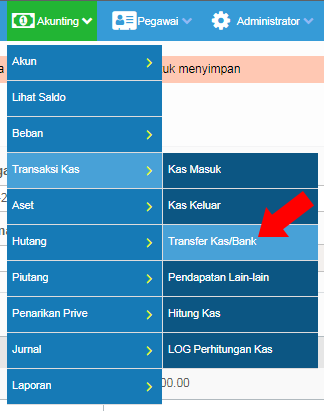
Kemudian anda akan diarahkan ke halaman Transfer Kas/Bank untuk melakukan proses Transfer Kas/Bank.
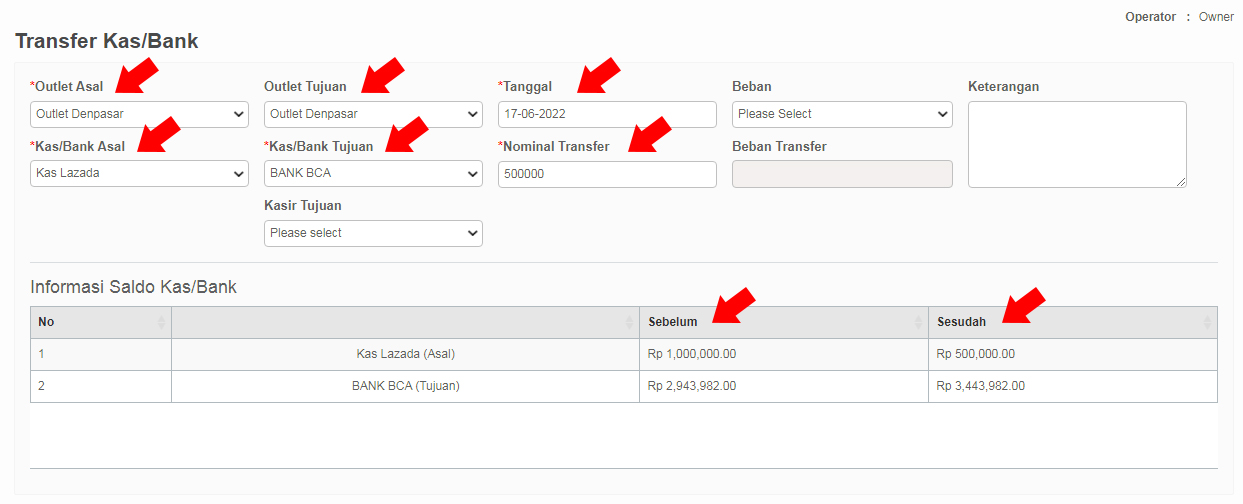
Adapun yang harus diperhatikan pada halaman Transfer Kas/Bank adalah
- Outlet Asal, merupakan outlet asal dana yang ingin ditransfer.
- Outlet Tujuan, merupakan outlet tujuan dari dana yang ingin ditransfer.
- Tanggal, merupakan tanggal atau informasi kapan dilakukannya proses transfer tersebut.
- Keterangan, keterangan dapat diisikan untuk menambahkan catatan pada proses transfer.
- Kas/Bank Asal, merupakan akun kas/bank asal dari dana yang ingin ditransfer.
- Kas/Bank Tujuan, merupakan akun kas/bank tujuan dari dana yang ingin ditransfer.
- Nominal Transfer, merupakan jumlah nominal dari dana yang ingin ditransfer.
- Tabel Informasi Saldo Kas/Bank, berisikan informasi mengenai saldo kas dari Akun Kas yang dipilih. Disini terdapat informasi saldo Sebelum dan Sesudah transfer.
Berikut merupakan contoh pemilihan Kas/Bank Asal, pada kolom ini anda dapat memilih Kas Lazada.
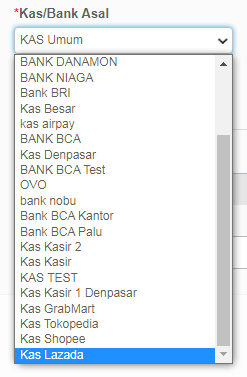
Berikut merupakan contoh pemilihan Kas/Bank Tujuan, pada kolom ini anda dapat memilih akun Bank yang akan menampung saldo dari kas Lazada.
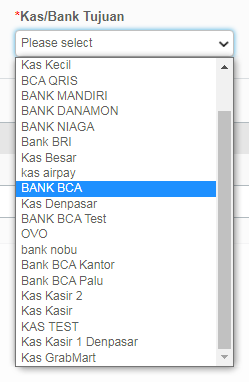
Berikut adalah contoh penulisan dari Nominal Transfer untuk menentukan nilai saldo yang akan ditransfer.
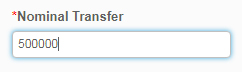
Ketika semua informasi sudah sesuai, klik tombol Simpan untuk memproses dan menyimpan proses Transfer Kas/Bank.
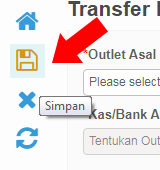
Setelah menyimpan proses transfer kas/bank, anda akan diberikan Bukti Transfer seperti Gambar Berikut,
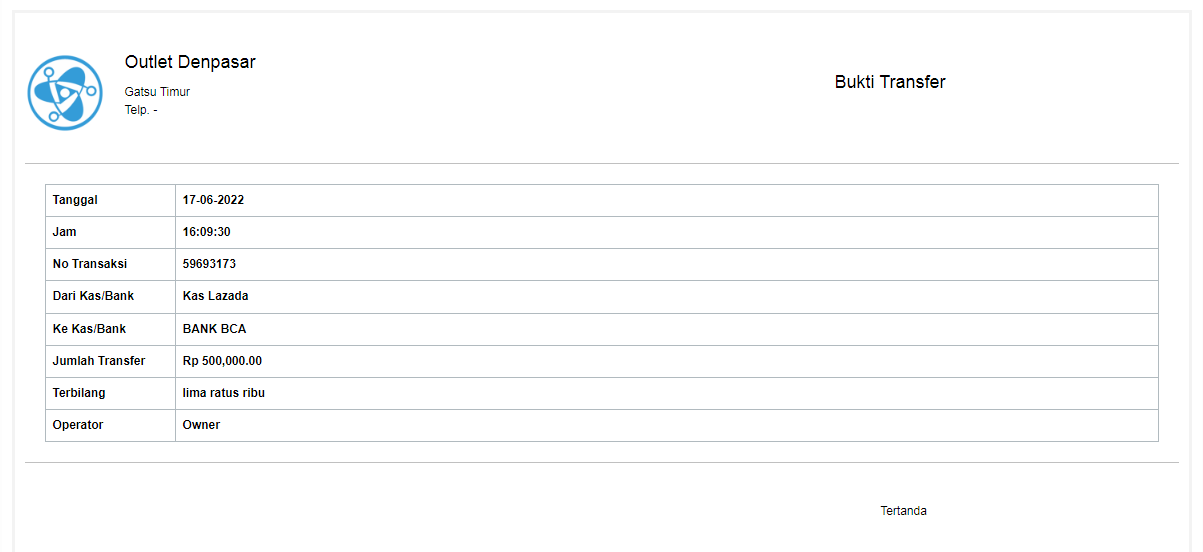
Bukti Transfer tersebut berisikan informasi detail transaksi seperti tanggal, jam, nomor transaksi, akun kas asal dan tujuan, jumlah transfer dan operator yang melakukan proses transfer tersebut. Bukti Transfer tersebut dapat langsung anda Print, Save as PDF atau Kirim sebagai Email.
Melakukan Pemeriksaan Saldo
Setelah melakukan Transfer Kas/Bank, anda dapat memeriksa saldo yang telah ditransfer sebelumnya melalui menu Akunting lalu pilih Lihat Saldo.

Kemudian pada halaman Lihat Saldo anda dapat menentukan Outlet dan Akun dari Saldo yang ingin diperiksa, lalu klik icon Search untuk menampilkan data daftar saldo.

Kemudian pada Kas Lazada anda dapat melikah nominal saldo dari akun kas/bank tersebut. Klik pada nominal saldo untuk menampilkan Detail Transaksi.
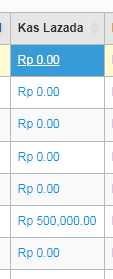
Berikut merupakan contoh Detail Transaksi Kas Lazada yang merupakan Kas Asal pada contoh transfer diatas.
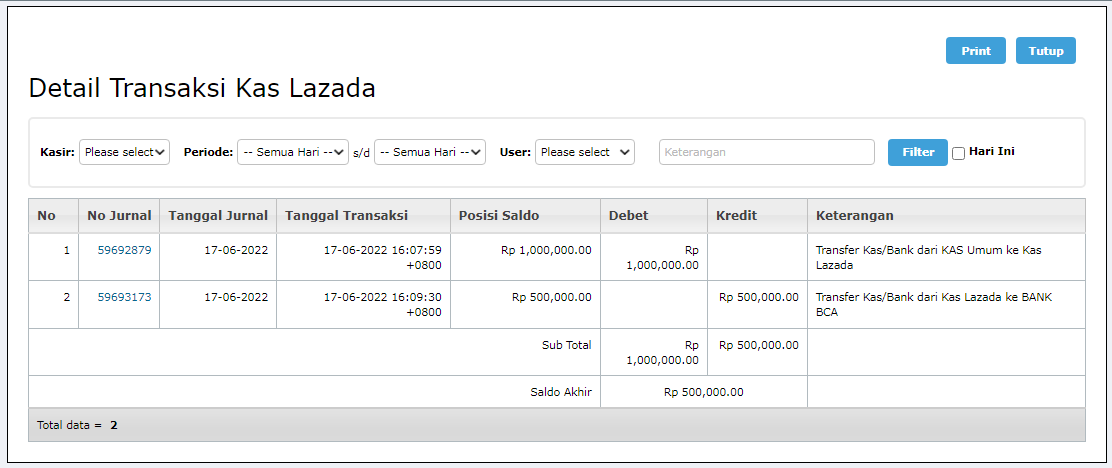
Berikut merupakan contoh Detail Transaksi dari Bank, yang merupakan Kas Tujuan pada contoh transfer diatas.
J. FAQ (Frequently Asked Questions)
Berikut adalah pertanyaan-pertanyaan yang cukup sering ditanyakan mengenai sinkronisasi Erzap pada sinkronisasi Omnichannel. Jika anda menemukan kendala silahkan hubungi Team Support Erzap.
Question: Bagaimana jika muncul error seperti gambar berikut? Gagal Request menu update notification (409) dengan Message: Sync menu too frequently, retry after 120 seconds.

Answer: Jika anda mengalami error seperti digambar diatas berarti anda terlalu sering menekan tombol Sinkron Produk, anda harus MENUNGGU sesuai waktu yang ditampilkan pada error (120 detik atau 2 menit) untuk dapat memproses ulang sinkronisasi.
Question: Bagaimana jika data pesanan marketplace (SO) tidak dapat diproses, (tombol proses menjadi disable atau abu-abu) seperti gambar berikut:
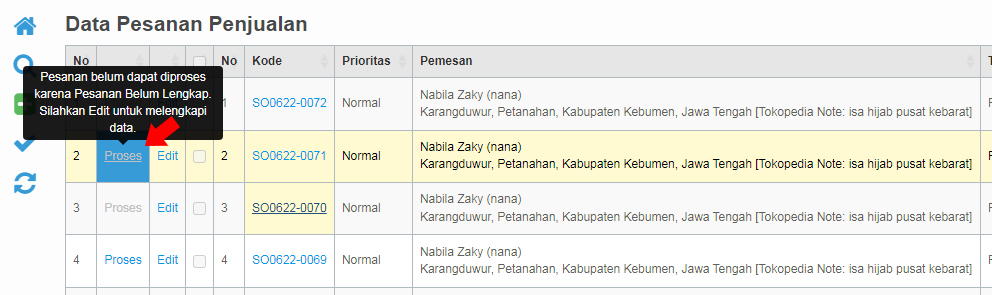
Jika di klik Edit maka akan muncul seperti berikut:

Answer: Pastikan bahwa Produk yang ada pada Data Pesanan Penjualan tersebut memiliki kode Barcode (Kode Barang) yang sama dengan SKU produk pada toko Marketplace anda. Anda dapat melakukan perbaikan dengan cara mengubah (edit), kode Barcode tersebut kemudian melakukan sinkronisasi ulang. Kemudian Edit Data Pesanan Penjualan tersebut, lalu pilih produk yang sesuai. Hubungi PIC (Person in Charge) anda untuk informasi lebih lanjut.
Question : Bagaimana jika ada pesanan Marketplace yang belum terdaftar atau belum masuk ke Data Pesanan Penjualan Erzap?
Answer : Pesanan marketplace yang tidak masuk ke Data pesanan Penjualan Erzap umumnya disebabkan karena faktor koneksi yang bermasalah, misalnya koneksi internet atau koneksi antar sistem Erzap dan Marketplace tertentu.
Anda dapat menggunakan fitur Cari Pesanan Marketplace Online untuk memeriksa pesanan marketplace yang belum tercatat di Erzap. Fitur ini terdapat pada Pesanan Penjualan (SP) lalu pilih menu Management Data.

Masukkan Kode Nota atau Nomor Pesanan, lalu tentukan marketplace asal Nota tersebut, seperti contoh berikut:
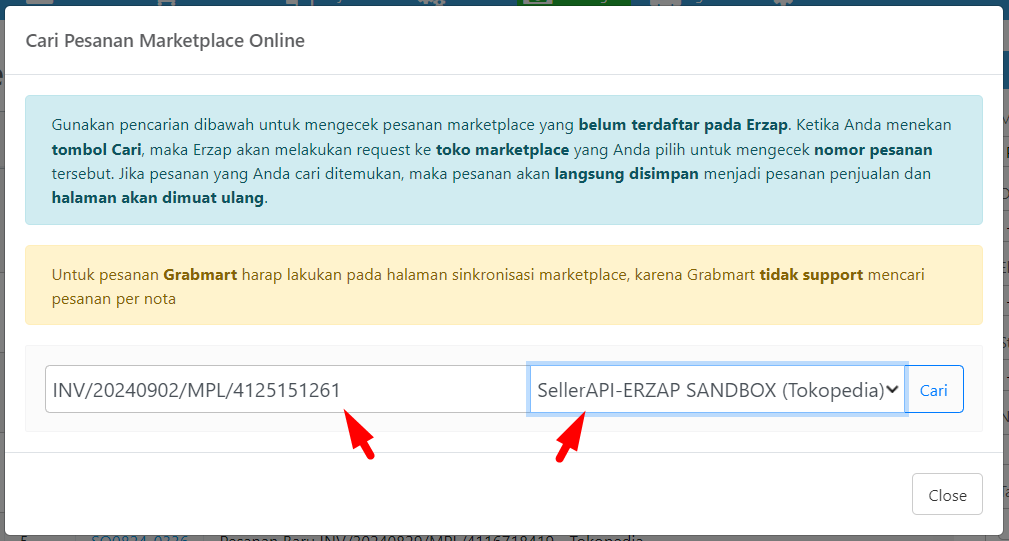
Kemudian klik Cari untuk memulai proses pengecekan Nomor Pesanan. Erzap akan mengirimkan permintaan ke marketplace yang dipilih untuk memverifikasi nomor pesanan tersebut. Jika pesanan ditemukan, Erzap akan secara otomatis menyimpannya sebagai pesanan penjualan, dan halaman akan diperbarui secara otomatis.
Fitur Cari Pesanan Marketplace Online dapat digunakan untuk Tokopedia, Shopee, Lazada, BliBli dan Tiktok Shop. Sedangkan untuk Grabmart, proses ini dapat dilakukan pada halaman sinkronisasi marketplace. Hal ini dikarenakan GrabMart tidak support untuk melakukan pencarian pesanan per nota.
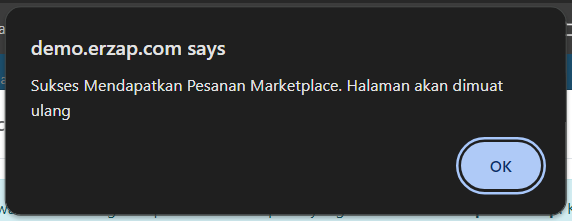
Nomor Pesanan tersebut akan langsung ditampilkan seperti berikut
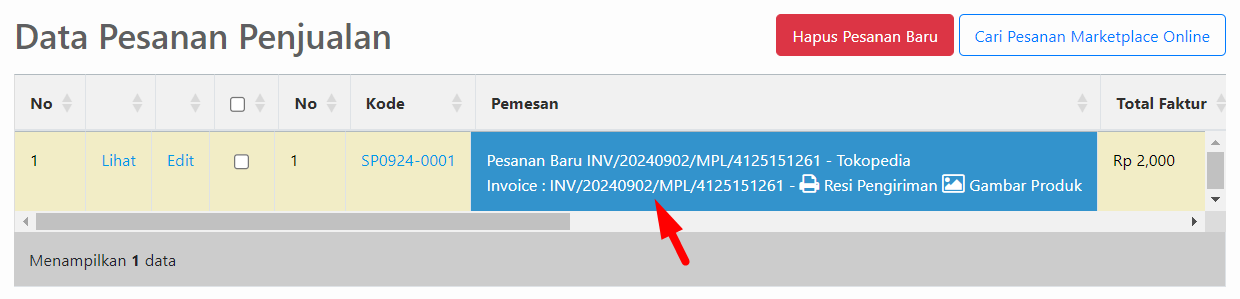
Baca juga: FAQ Seputar Omnichannel ERZAP
Sekian tutorial 'Sinkronisasi Lazada' dari kami, untuk pertanyaan lebih lanjut silahkan menghubungi kami pada kontak yang telah disediakan pada halaman ERZAP, Terima Kasih.